Jak vytisknout pokladní doklad na běžné tiskárně
 Při nákupu v prodejnách se vždy na pokladně vystavuje speciální účtenka, může být obyčejná nebo obchodní (nákupní doklad se zvláštním označením). Pokud se podíváte na jeho vzhled a formát, můžete vidět několik charakteristických rysů, z nichž hlavní jsou následující:
Při nákupu v prodejnách se vždy na pokladně vystavuje speciální účtenka, může být obyčejná nebo obchodní (nákupní doklad se zvláštním označením). Pokud se podíváte na jeho vzhled a formát, můžete vidět několik charakteristických rysů, z nichž hlavní jsou následující:
- Kvalitní papír je tenčí a má lesklý povrch.
- Rozměry plechu jsou obvykle ve tvaru obdélníkového pásu.
- Použití speciálního inkoustu.
- Při dotyku prsty nezůstávají na papíru žádné mastné stopy a inkoust se nerozmazává.
K dosažení takových výsledků pomůže pouze zařízení k tomu určené, ale v některých případech je nutné účtenku obnovit. Například v případě ztráty nebo vniknutí vlhkosti. V tomto případě je potřeba znovu získat pokladní doklad. Řekneme vám, jak provést tuto manipulaci pomocí běžné tiskárny.
DŮLEŽITÉ: Formát a kvalita se mohou lišit od originálu. Pro větší podobnost se doporučuje zakoupit speciální papír a nastavit tiskárnu.
Obsah článku
Je možné vytisknout pokladní doklad na běžné tiskárně?
Pokud se potýkáte s potřebou obnovit informace o nákupu nebo chcete data vytisknout na papír, měli byste kontaktovat pokladnu nebo speciální terminál pro tisk.Tam můžete obdržet pokladní doklad a prodejní doklad v závislosti na účelu nákupu. Ale bohužel není vždy čas a příležitost jít do nejbližšího obchodu a bude docela obtížné obnovit historii transakcí.
Nabízí se proto otázka možnosti využití domácí tiskárny k tomuto účelu. Tato zařízení samozřejmě pomáhají přijímat různé dokumenty a soubory, převádějí informace z elektronické podoby do papírové podoby. Ale různé modely budou produkovat různou kvalitu. K tomuto účelu se nejlépe hodí tepelně zpracovaná tiskárna speciálně navržená pro tento účel.
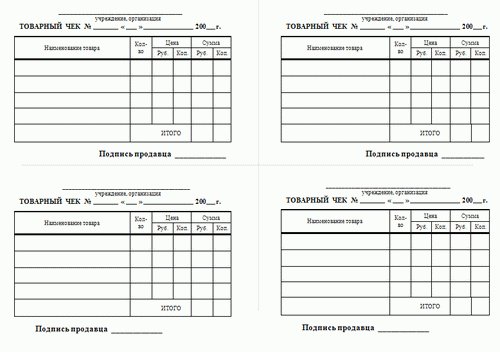 Při použití inkoustové nebo laserové verze bude tisk rozmazaný nebo vybledlý, takže v tomto případě bude snadné odhalit padělek. Pokud máte speciální vybavení, můžete začít tisknout. V případě běžné tiskárny ale nečekejte vynikající výsledky a podobnost s originálem.
Při použití inkoustové nebo laserové verze bude tisk rozmazaný nebo vybledlý, takže v tomto případě bude snadné odhalit padělek. Pokud máte speciální vybavení, můžete začít tisknout. V případě běžné tiskárny ale nečekejte vynikající výsledky a podobnost s originálem.
K provedení této manipulace stačí uložit kontrolní list v textovém editoru, abyste jej mohli později odeslat k tisku. V tomto případě obdržíte kopii na listu zadaného formátu. Při tisku na běžný papír se standardními parametry se však kvalita výrazně liší od účtenek používaných v pokladnách obchodů.
DŮLEŽITÉ: Moderní metody tisku účtenek využívají termopásku a speciální typ nanášení inkoustu.
Musím používat speciální programy?
V tomto případě stojí za to rozhodnout, proč přesně potřebujete obnovit informace o nákupu. Pokud potřebujete pouze zobrazit historii na papíře, stačí použít standardní sadu programů:
- Uložte elektronickou šablonu nebo vytvořte tabulku pro prodejní doklad v editoru.
- V textovém editoru naformátujte vzhled a způsob umístění na stránce.
- Připojte své zařízení k síti a zajistěte synchronizaci s počítačem.
- Soubor odešlete k tisku kliknutím na příslušné tlačítko v dialogovém okně.
- Poté bude stránka vytištěna na kus papíru. S vyndáváním nespěchejte, nechte barvu zaschnout.
 Pokud uvedete všechny údaje pro sestavu, musíte vše udělat striktně v souladu s požadavky. V tomto případě budete muset nainstalovat program se speciální sadou písem pro tisk šeků, který lze stáhnout z internetu. Vyberte jednu z možností a nainstalujte ji do počítače.
Pokud uvedete všechny údaje pro sestavu, musíte vše udělat striktně v souladu s požadavky. V tomto případě budete muset nainstalovat program se speciální sadou písem pro tisk šeků, který lze stáhnout z internetu. Vyberte jednu z možností a nainstalujte ji do počítače.
Návod: jak udělat účtenku na běžné tiskárně
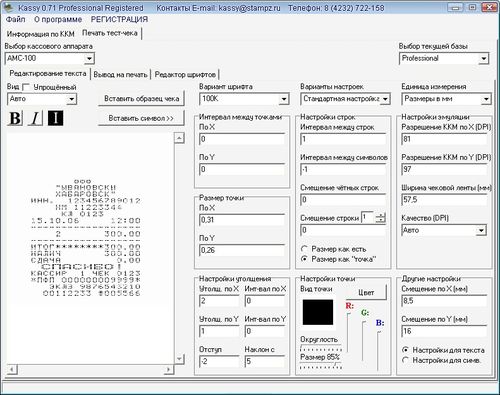
Pokud se rozhodnete použít běžnou tiskárnu, ale chcete vytvořit podobnou kopii, musíte použít následující pracovní postup:
- Použijte speciální program se sadou písem pro typ formátu šeku. Zadejte podrobnosti a vytiskněte list.
- Můžete použít grafickou šablonu účtenky v aplikaci Microsoft Word, zadat hodnoty pro každý řádek a odeslat ji k tisku. V tomto případě by měla být na list papíru připevněna speciální účtenka.
- Dalším způsobem je skenování. Použijte starou nechtěnou účtenku jako šablonu. Vložte obrázek do dokumentu a upravte potřebné pozice. Poté vytiskněte výslednou verzi a přiložte také pruh vhodného papíru.





